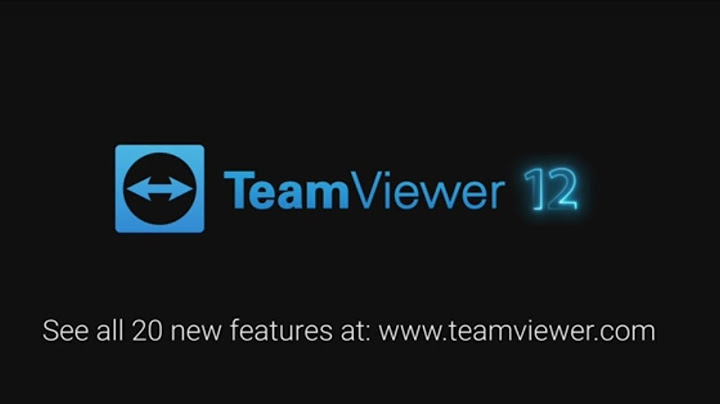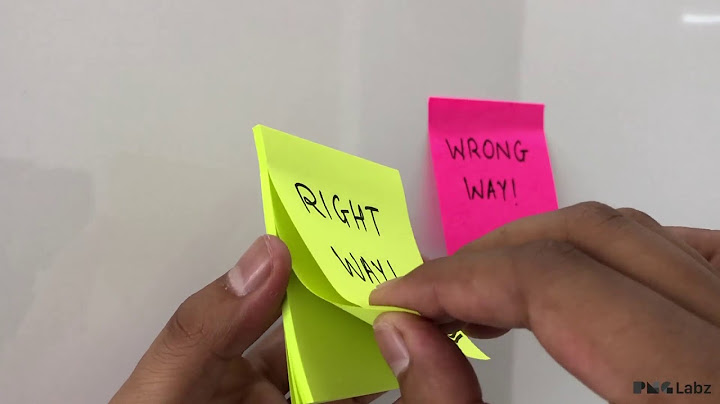Nút Home trên iPhone 7 và 7 Plus được tích hợp cảm ứng lực chứ không đơn thuần là nút vật lý như trên các đời iPhone trước. Vậy làm cách nào để chụp ảnh màn hình trên chiếc smartphone này? Hãy tham khảo bài viết dưới đây nhé!  Mẹo chụp màn hình iPhone 7 Làm thế nào để chụp ảnh màn hình trên iPhone 7? Như các bạn đã biết, nút Home trên iPhone 7 là nút Home cảm ứng lực. Vì vậy, người dùng không thể bấm đồng thời nút Home và Power cùng lúc để chụp màn hình như cách truyền thống mà phải thực hiện các theo các bước hướng dẫn được nêu ra ngay dưới đây: 1. Mở dụng dụng bạn muốn chụp ảnh màn hình và xác định chính xác màn hình mà bạn muốn chụp. 2. Nhấn và giữ nút Power (nút nguồn) ở cạnh phải, đồng thời chạm vào nút Home trong khoảng thời gian đó (điều này giúp đảm bảo bạn không kích hoạt Touch ID hoặc Siri một cách tình cờ khi đang cố chụp ảnh màn hình).  Cách chụp màn hình iPhone 7 đơn giản nhất 3. Màn hình nháy sáng và tiếp đó, bạn sẽ nghe thấy âm thanh chụp hình quen thuộc, và ảnh chụp màn hình sẽ được lưu vào Tất cả Ảnh (hoặc Cuộn Camera nếu bạn không sử dụng iCloud Photo Library) 4. Mở ứng dụng Ảnh từ màn hình chính. 5. Cuộn xuống dưới và tìm ảnh chụp màn hình của bạn Với cách trên đây, bạn đã có thể có được tấm ảnh chụp màn hình ưng ý. Bạn có thể chỉnh sửa, chia sẻ hoặc chèn nó vào tin nhắn, email và nhiều hơn nữa. Khi bạn bấm vào nút Home trên iPhone 7 Plus, một tiếng nhẹ sẽ kêu. Tuy nhiên, tiếng kêu này chỉ là tiếng rung từ bộ rung của Apple nhằm mô phỏng thao tác bấm nút Home vật lý của người dùng. Do nút Home thay đổi nên cách để chụp màn hình iPhone 7 Plus cũng thay đổi theo.  Hiện tại, có 2 cách chụp ảnh màn hình trên iPhone 7 Plus như sau: Chụp ảnh màn hình bằng các nút bấm trên iPhone 7 Plus:Trên thực tế, iPhone 7/7 Plus/ 8/ 8 Plus đều có thể áp dụng cách thức sau do cả 4 thiết bị này đều có cấu tạo nút Home hoàn toàn giống nhau. Vì vậy bạn có thể chụp ảnh màn hình trên iPhone 7 Plus bằng cách ấn giữ đồng thời nút Nguồn và nút Home trên máy.  Bạn nên lưu ý rằng bạn phải tác động một lực đủ mạnh trên nút Home vì trên iPhone 7 Plus đã dùng cảm ứng lực cho nút Home của mình. Sau đó, bạn sẽ nghe thấy âm thanh "tách" quen thuộc và bức ảnh chụp màn hình của bạn sẽ được lưu vào cuộn camera của máy. Ngoài việc lựa chọn nơi chụp ảnh đẹp thì chiếc iPhone 12 Pro Max Apple giúp bạn chụp được những bức ảnh sắc nét nhất dù chưa qua chỉnh sửa bất kỳ chỗ nào. Chụp ảnh màn hình iPhone 7 Plus bằng nút Home ảoNếu bạn muốn không chạm đến 2 hai nút Nguồn và nút Home, bạn có thể sử dụng phím Home ảo (Assistive Touch) để chụp ảnh màn hình một cách đơn giản hơn. Đầu tiên bạn cần kích hoạt nút Home ảo lên. Để thực hiện điều này, bạn mở ứng dụng Cài đặt (Settings) > Cài đặt chung (General) > Khả năng truy cập (Accessibility) > Assistive Touch (phím Home ảo) và mở lên bằng cách gạt chọn Assistive Touch.  Sau đó, cũng trong mục đó, bạn sẽ thấy Tuỳ chọn AssistiveTouch mang tên Customize Top Level Menu để thêm nút Chụp ảnh màn hình vào danh sách. Sau khi thêm vào menu Assistive Touch, bạn có thể chụp ảnh màn hình iPhone 7 Plus chỉ với một cú chạm đơn giản từ Assistive Touch. Bên trên là những cách chụp ảnh màn hình iPhone 7 Plus cực đơn giản mà 24hstore đã giới thiệu cho bạn. Chúc các bạn thành công với bài hướng dẫn trên nhé! Portrait Lighting là tính năng hỗ trợ chụp chân dung qua việc dùng các bản đồ chiều sâu, sau đó sẽ thêm các tùy chọn ánh sáng vào hình ảnh hoặc trong quá trình chỉnh sửa ảnh. Chế độ này đã được rất nhiều người dung đánh giá cao khi giúp tạo ra những bức ảnh có hiệu ứng ánh sáng đẹp như chụp bằng máy ảnh chuyên nghiệp. Apple vốn chỉ giới thiệu chế độ ưu việt này trên hai dòng smartphone mới nhất của hãng là iPhone 8 và iPhone X. Những người dùng các dòng máy iPhone khác muốn sử dụng chế độ bắt buộc phải jail break máy. Focos – Cách chụp Portrait Lighting trên iPhone 7 Plus Hiện nay, App Store đã có ứng dụng Focos, cách chụp Portrait Lighting trên iPhone 7 Plus. Ứng dụng này hoàn toàn miễn phí trên App Store (yêu cầu máy chạy iOS 11) và cung cấp những tính năng y hệt như Portrait Lighting. Link tải: Focos Cách chụp Portrait Lighting trên iPhone 7 Plus này có tính năng Black Portrait với hiệu ứng chiều sâu tương tự các tùy chọn của Portrait Lightning. Focos cũng có bộ lọc Background Picture. Lưu ý, chỉ có những iPhone dùng camera kép như iPhone 7 Plus/8 Plus/ X mới chạy được tính năng Black Portrait. Xem thêm:
Những tính năng khác của Focus có thể dùng được cho những iPhone chạy iOS 11 trở lên (từ iPhone 5s)..jpg) Ảnh chụp chân dung siêu đẹp trên Portrait Lighting (Phải) Focos được tạo ra mởi Xiaodong Wang, một nhà phát triển người Trung Quốc. Phần mô tả ứng dụng đã giới thiệu: “Là người mới bắt đầu chụp ảnh và không có kinh nghiệm chụp ảnh từ trước, bạn có thể chụp được những tấm ảnh chuyên nghiệp chỉ với ứng dụng này mà không cần kĩ năng chuyên môn. Đối với chuyên gia, bạn sẽ ngạc nhiên với những tùy chỉnh trên ứng dụng này để có thể mô phỏng bất kỳ loại ống kính nào”. Nhờ sự hữu ích của Focos, người dùng đã có cách chụp Portrait Lighting trên iPhone 7 Plus cực đơn giản. Bạn nghĩ sao về Focos? Tham khảo: Hướng dẫn chi tiết cách làm logo iPhone 7 phát sáng |